foxmail是一款我们非常喜欢的邮箱工具,可以登录一些邮箱账号进行使用,我们在使用该邮箱工具进行邮件发送的时候,一般都是会显示出一个发送的名称的,有的小伙伴想要将发送的名称更改成其他的内容,那么我们该如何设置呢,我们只需要进入到设置账号的窗口中,将页面上显示的发信名称进行更改一下就好了,如果你不更改的话显示的就是自己的邮箱账号,下方是关于如何使用Foxmail邮箱工具设置发信名称的具体操作方法,如果你需要的情况下可以看看方法教程,希望小编的方法教程对大家有所帮助。
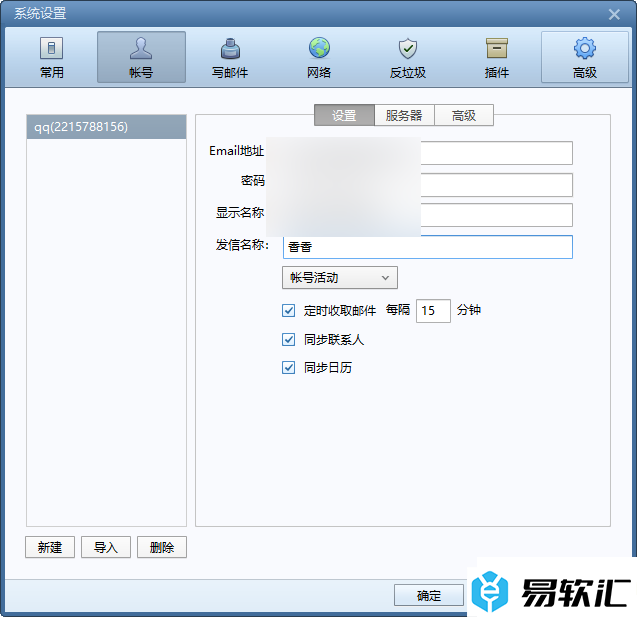
方法步骤
1.首先,我们需要将右上角的【三】选项进行点击一下。
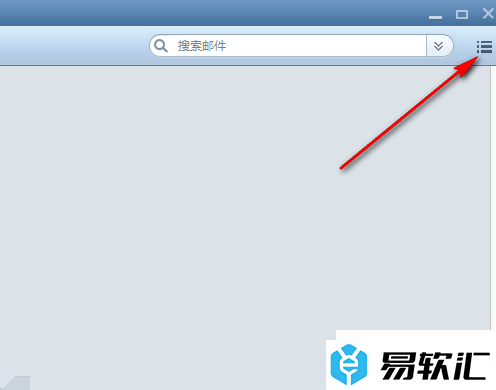
2.这时候,我们在打开的下拉选项中将其中的【设置】选项进行鼠标左键点击一下进入。
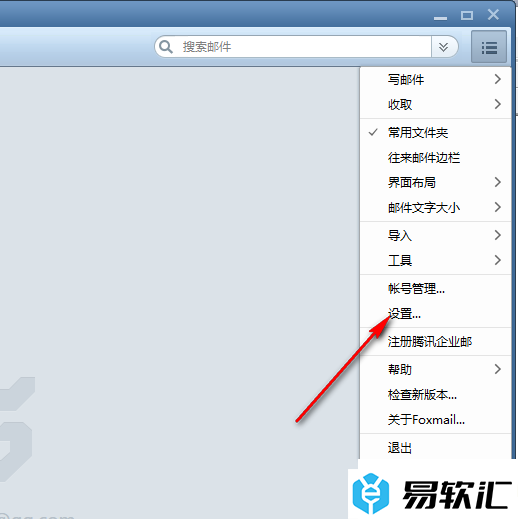
3.当我们进入之后,在打开的窗口中,将【账号】选项卡进行点击打开。

4.这时候你可以在打开的页面上就可以查看到我们需要的发信名称,当前的发信名称内容是显示为自己的邮箱账号。
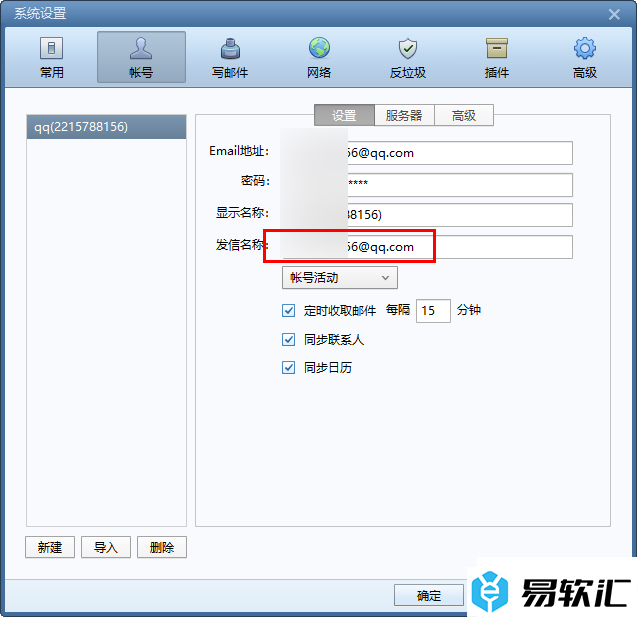
5.你可以将邮箱账号删除掉,之后输入自己需要的发信名称即可,之后点击底部的确定按钮就可以完成设置了。
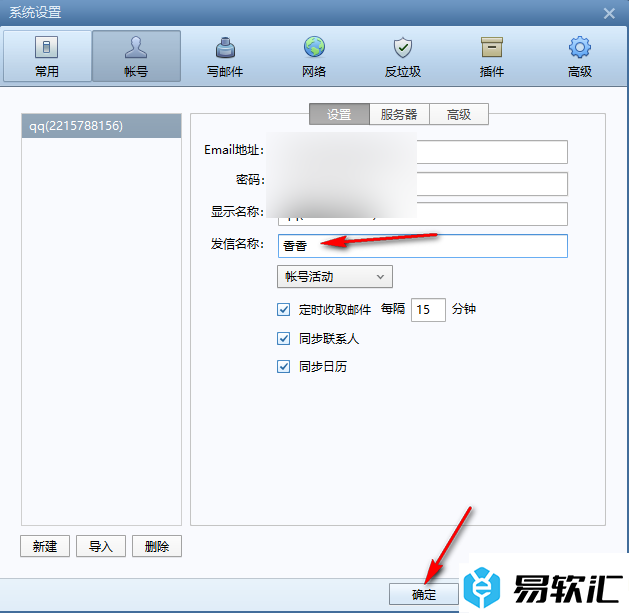
以上就是关于如何使用Foxmail设置发信名称的具体操作方法,一般发信名称都是设置为邮箱账号,如果你想要进行更改的话,按照小编的分享教程进行一步一步设置,之后将发信名称功能找到进行更改设置即可,感兴趣的话可以操作试试。






